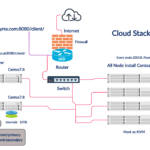Megaraid CLI hay còn được gọi tắt MegaCLI là một công cụ thao tác trên dòng lệnh command line nhằm quản lý các controller của dòng LSI MegaRaid. MegaCLI có thể quản lý thông tin, giám sát tình trạng về raid, tạo xóa raid.
1. Kiểm tra thông tin card RAID đang sử dụng
Sử dụng lspci để kiểm tra thông tin card RAID mà bạn đang sử dụng
yum install -y pciutils lspci -knn | grep 'RAID bus controller'MegaCLI chỉ sử dụng được đối với dòng LSI MegaRaid cho nên đến bước này nếu đúng là card RAID của bạn là dòng LSI MegaRaid thì chúng ta tiếp tục theo dõi bài viết để cùng xem xem: MegaCLI sử dụng như thế nào?
2. Các khái niệm cơ bản
- Adapter: Physical controller mà chúng ta sử dụng, được biểu diễn bởi ID (đa số là 0)
- Enclosure: Là các chassis backplan dùng để gắn các ổ vật lý , biểu diễn bởi các id, giống như: 32, 33…
- Physical Drives: Là các ổ cứng vật lý được gắn vào slot (khe) ổ cứng tương ứng biểu diễn bằng các id: 0, 1, 2, …
- Virtual Drives: Là các ổ Logical được Raid từ các ổ Physical biểu diễn bằng các id: 0, 1, 2, … Nó bao gồm các thông tin như cấp độ Raid (0,1,5,10…) các ổ Physical được sử dụng, strip size ,…
3. Cài đặt MegaCLI
Nội dung bài viết sẽ tập trung chủ yếu vào cài đặt sử dụng MegaCLI trên Linux (CentOS7, Ubuntu18). Chúng ta có thể download file cài đặt tại trang chủ
Cài đặt MegaCLI trên CentOS7
yum install sg3_utils wget git -y git clone https://github.com/nhanhoadocs/ghichep-megacli.git rpm -ivh ghichep-megacli/MegaCli8.07.14/Linux/MegaCli-8.07.14-1.noarch.rpm echo "alias megacli='/opt/MegaRAID/MegaCli/MegaCli64'" >> /root/.bashrc source /root/.bashrcCài đặt MegaCLI trên Ubuntu18
sudo apt-get install wget sg3_utils git -y git clone https://github.com/nhanhoadocs/ghichep-megacli.git sudo dpkg -i ghichep-megacli/MegaCli8.07.14/Linux/megacli_8.07.14-1_all.deb echo "alias megacli='/opt/MegaRAID/MegaCli/MegaCli64'" >> /root/.bashrc source /root/.bashrc4. Các lệnh thao tác cơ bản với MegaCLI
Hiển thị trạng thái tổng quan hệ thống
megacli -ShowSummary -aALLHiển thị thông tin chi tiết của SAS/SATA
megacli -AdpAllInfo -aALL megacli -CfgDsply -aALL megacli -AdpEventLog -GetEvents -f events.log -aALL && cat events.logHiển thị thông tin ngắn gọn
megacli -EncInfo -aALLThông tin về các đổ đĩa vật lý (Physical Devices)
megacli -PDList -aALL megacli -PDList -a0Thông tin về các ổ đĩa được RAID(Virtual Devices)
megacli -LDInfo -Lall -aALLThông tin về Pin của card RAID (Batery Backup Unit – BBU)
megacli -AdpBbuCmd -aALL5. Các lênh quản trị nâng cao
Cho phép cảnh báo báo động trong chế độ im lặng
megacli -AdpSetProp AlarmSilence -aALLVô hiệu hóa cảnh báo báo động
megacli -AdpSetProp AlarmDsbl -aALLBật lại cảnh báo báo động
megacli -AdpSetProp AlarmEnbl -aALLXem thông tin về trạng thái đọc tuần tự và độ trễ giữa các lần đọc tuần tự
megacli -AdpPR -Info -aALLThông tin về tốc độ đọc tuần tự
megacli -AdpGetProp PatrolReadRate -aALLĐể giảm mức sử dụng tài nguyên tuần tự xuống 2% tránh ảnh hưởng đến hiệu suất chung
megacli -AdpSetProp PatrolReadRate 2 -aALLVô hiệu quá đọc tuần tự
megacli -AdpPR -Dsbl -aALLBắt đầu một quá trình quét đọc tuần tự một cách thủ công
megacli -AdpPR -Start -aALLĐể dừng quá trình quét đọc tuần tự
megacli -AdpPR -Stop -aALLKiểm tra cảnh báo đọc tuần tự
megacli -AdpEventLog -GetSinceReboot -warning -fatal -a0 Tắt bộ đệm vật lý tránh mất dữ liệu trong quá trình không có UPS dự phòng điện
megacli -LDGetProp EnDskCache -LAll -aALLEnable bộ đệm
megacli -LDGetProp DisDskCache -LAll -aALLKiểm tra RAID hiện có là 0, 1, 5, 10…
megacli -LDInfo -L0 -a0 |grep -i raid6. Xóa cấu hình Foregin
Đối với các ổ có dính cấu hình RAID trước đó sẽ có State là Foregin và không thể sử dụng để cấu hình RAID hay chuyển JBOD. Chúng ta cần phải xóa hết các Foregin trước khi sử dụng disk
Kiểm tra các ổ có Foregin
megacli -CfgForeign -Scan -aALL # or megacli -PDList -aALL | grep "Foreign State:"Xóa cấu hình Foregin
megacli -CfgForeign -Clear -a07. Cấu hình RAID
Lưu ý: Việc cấu hình RAID trên MegaCLI cần phải thao tác cẩn thận cần phải thực hiện tránh thao tác với các ổ đang sử dụng, có dữ liệu
Lấy Adapter ID, Enclosure ID, Slot ID
megacli -PDList -aALL | egrep 'Adapter|Enclosure|Slot'Kết quả sơ bộ như sau
Adapter #0 Enclosure Device ID: 252 Slot Number: 0 Enclosure position: N/A Enclosure Device ID: 252 Slot Number: 1 Enclosure position: N/A Enclosure Device ID: 252 Slot Number: 2 Enclosure position: N/A Enclosure Device ID: 252 Slot Number: 3 Enclosure position: N/A Enclosure Device ID: 252 Slot Number: 4 Enclosure position: N/A Enclosure Device ID: 252 Slot Number: 5 Enclosure position: N/A Enclosure Device ID: 252 Slot Number: 6 Enclosure position: N/A Enclosure Device ID: 252 Slot Number: 7 Enclosure position: N/A Enclosure Device ID: 252 Slot Number: 8 Enclosure position: N/A Enclosure Device ID: 252 Slot Number: 9 Enclosure position: N/AỞ ví dụ trên chúng ta có thể thấy các thông tin sau
Atapter ID --> 0 Enclosure ID --> 252 Slot Number --> 0,1,2,3,4,5,6,7,8,9Kiểm tra lại các ổ nếu đang được sử dụng bởi Logical Device
megacli -LDInfo -Lall -aALL # or megacli -LdPdInfo -aALLCấu hình RAID
megacli -CfgLdAdd -r0 [252:2,252:3] -a0 megacli -CfgLdAdd -r1 [252:2,252:3] -a0 megacli -CfgLdAdd -r5 [252:2,252:3,252:4,252:5] -a0 megacli -CfgLdAdd -r6 [252:2,252:3,252:4,252:5,252:6] -a0 megacli -CfgLdAdd -r50 raid0[252:2,252:3,252:4] raid1[252:5,252:6,252:7] -a0 megacli -CfgLdAdd -r60 raid0[252:2,252:3,252:4,252:5] raid1[252:6,252:7,252:8,252,9] -a0Lưu ý:
– Raid 0 khuyến cáo tối thiểu 2 ổ
– Raid 1 khuyến cáo tối thiểu 2 ổ
– Raid 5 khuyến cáo tối thiểu 3 ổ
– Raid 6 khuyến cáo tối thiểu 4 ổ
– …
8. Cấu hình JBOD
Lưu ý: Tương tự cấu hình RAID, việc cấu hình JBOD trên MegaCLI cần phải thao tác cẩn thận cần phải thực hiện tránh thao tác với các ổ đang sử dụng, có dữ liệu
List kiểm tra các Physical Devices
megacli -PDList -aALLShow kiểm tra lại các Virtual Devices
megacli LDInfo -Lall -a0Kiểm tra JBOD đã được enable hay chưa
megacli AdpGetProp EnableJBOD -aALLEnabe JBOD nếu chưa được cấu hình
megacli AdpSetProp EnableJBOD 1 -a0Lấy Adapter ID, Enclosure ID, Slot ID
megacli -PDList -aALL | egrep 'Adapter|Enclosure|Slot'Set trạng thái các disk cần chuyển qua Non-RAID (JBOD) là GOOD – Sẵn sàng sử dụng
megacli -PDMakeGood -PhysDrv[32:4, 32:5, 32:6] -Force -a0Set các disk trên về JBOD
megacli -PDMakeJBOD -PhysDrv[32:4, 32:5, 32:6] -a0Kiểm tra bằng cách sử dụng lsblk của linux
9. Tổng kết
Bài viết đã hướng dẫn các bạn sử dụng cơ bản MegaCLI để thao tác tạo RAID, JBOD, … trên các server sử dụng LSI MegaRaid. Bài viết sẽ được bổ sung nếu có thêm các câu lệnh sử dụng hữu ích trong quá trình vận hành.
Bài viết được đăng lại từ Github của Onet Software Company